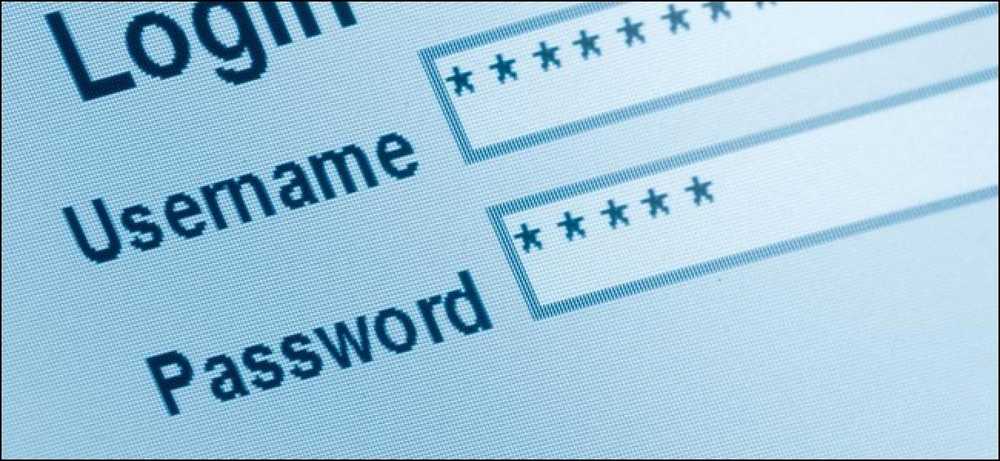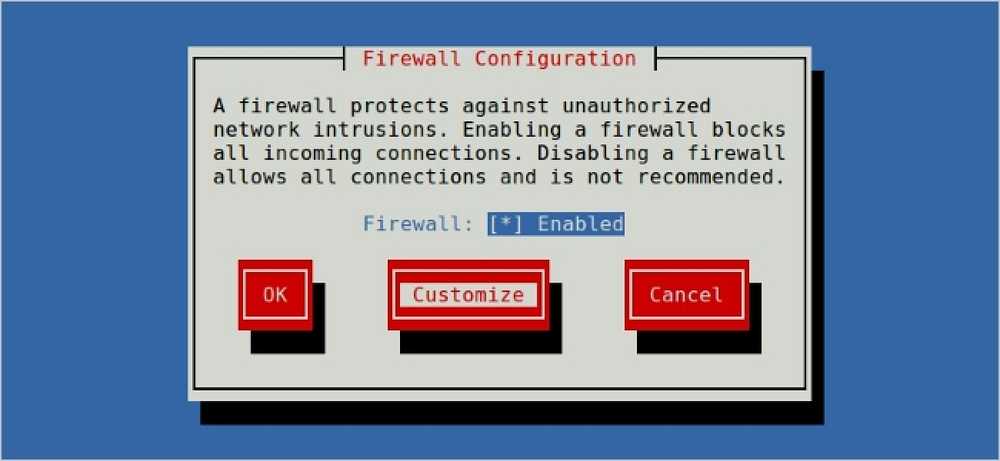기계식 키보드를 사용해 보지 않으 셨다면 아직 빠져 있습니다.

기계식 키보드는 요즘 모두 분노하고 있습니다. 하드 코어 게이머와 장거리 코더는 전통적인 멤브레인 기반 키보드에서 몰려 들고 경쟁이 치열 해지고 있습니다. 여전히 악 대차에 뛰어 들지 않았다면, 여기 당신이 알아야 할 모든 것이 있습니다..
키보드 작동 방법
기계식 키보드를 만드는 요소를 이해하려면 먼저 키보드가 어떻게 작동하는지 이해해야합니다. 가장 기본적으로 어떤 키보드 (기계식 또는 기타)는 예상대로 작동합니다 : 키를 치고, 키보드의 전자 장치에 키 입력을 등록한 다음 PC로 전송하여 텍스트로 변환합니다 . 그러나 서로 다른 스타일의 키보드를 구분하는 것은 실제로 스트라이크가 보드에 전달되는 방식입니다.
대부분의 표준 보드는 돔 모양의 고무 또는 실리콘으로 된 얇은 막이 키보드의 전기 회로의 상단에서 키를 분리하는 "멤브레인"시스템을 사용합니다. 키를 누르면 멤브레인이 눌러져 두 개의 접점이 만나고 키 입력이 컴퓨터에 등록됩니다. 따라서 키에는 위 또는 아래의 두 가지 위치 만 있습니다. 키를 반쯤 누를 수는 없습니다..

그러나 기계식 키보드에서는 멤브레인이 없습니다. 대신, 각 스트라이크는 위아래로 움직이는 실제 기계 스위치에 의해 처리됩니다. 각 개별 키는 키, 메탈 액추에이터, 그리고 스트로크에서 우울하고 성공적인 공격 후에 키를 눌렀 던 상태로 되 돌리는 스프링으로 완성 된 자체 내장형 시스템입니다. 키보드는 키가 반쯤 내려 갔을 때 키 누르기를 등록합니다. 키가 완전히 눌려 졌을 때가 아닙니다..
기계식 키보드가 훌륭한 이유

한마디로 : 융통성.
멤브레인 기반 보드는 키가 반응하는 방식에서 고무 또는 실리콘 (타이핑 할 때 차이점을 많이 만들어주지는 않음)의 두 가지 옵션 중 하나를 제공합니다. 반면에 기계식 키보드는 여러 가지 유형의 스위치가 있습니다. 어떤 것은 누르기가 더 어렵고, 어떤 것은 더 촉감적인 피드백을 받는다. 선택의 폭이 넓어 지므로 사용법 및 타이핑 스타일에 따라 보드를 개인적으로 선택할 수 있습니다.
기술이 계속해서 전진 해 나갈 때마다 우리는 키보드에 더 많은 시간을 할애 해 왔습니다. 기계식 키보드는 사용자가 보드에서 원하는 것을 정확하게 정확히 타겟팅하고 그에 따라 구매할 수있는 옵션을 제공합니다. 당신이 단단한 타이 파이터 (나 자신과 같은)이고 모든 파업 즉시 즉시 바닥을 내면 스위치를 수용 할 수있는 스위치가 있습니다. 가볍고 빠르게 입력하고 근무 시간이나 게임 세션 중에 너무 많은 오타를 만들지는 않는다면, 그것을위한 스위치도 있습니다.
이러한 스위치는 또한 게이머에게 좋은 전통적인 돔 키보드보다 한 번에 더 많은 키 스트로크를 허용합니다. 이 기능은 "롤오버"로 설명되고 고급 키보드는 "n-rollover"를 갖는 것으로 광고됩니다. 여기서 "n"은 동시에 누를 수있는 최대 키 수입니다. 한 번에 너무 많은 키를 누르기 때문에 다시 등록 키가 아닌 키를 처리해야합니다..
마지막으로 기계식 키보드는 내구성이 뛰어난 스위치를 사용하기 때문에 타이핑 조건에 따라 오래 걸리는 경향이 있습니다. 멤브레인 키의 평균 평점은 약 1,000 만 건으로 마침내 길을 걷기 시작합니다. 기계식 키는 평균 50 만 건의 스트로크로 평가됩니다. 이것은 기계식 키보드가 잠재적으로 5 배나 오래 지속될 수 있음을 의미합니다. 당신은 밖으로 입력해야합니다 완전한 셰익스피어의 작품을 2,663 번이나 수집하여 "E"키로 5 천만 건의 키 스트로크를 깰 수 있습니다..
물론 모든 것은 가격으로 제공됩니다. 기계식 키보드는 제조에 필요한 부품으로 인해 항상 평균적으로 약간 더 비쌉니다. 그들은 일반적으로 기능과 디자인에 따라 50 달러에서 200 달러까지 다양합니다. 그러므로 막대한 예산을 세워도 20 달러짜리 멤브레인 키보드가 더 좋을 수 있지만 5 배나되는 키보드는 50 달러가 좋은 거래입니다. 특히 많은 선택 사항이 있기 때문에.

즉 멤브레인 형 키보드는 기계식 키보드보다 한 가지 큰 이점이 있습니다. 기계식 스위치가 구성되는 방식 때문에 Apple의 치클릿 키보드 또는 Logitech의 슬림형 K740과 같은 슬림 한 디자인에서는 이러한 스위치를 찾을 수 없습니다. 손가락이 짧거나 표준 키에서 손의 피로로 고민하는 사람을 위해 플랫 키는 새로운 단어를 재설정해야 할 때마다 각 키 상단 사이의 이동 거리를 줄이는보다 편안한 대안을 제공 할 수 있습니다. 또한 이동 거리가 많으면 이동하기가 더 쉽습니다..
기계식 스위치의 다른 유형
기계 스위치가 너무 많아서 키보드 쇼핑을하기 전에 기본 사항을 이해하는 데 도움이됩니다. 가장 일반적인 스위치는 Cherry MX Blue, MX Brown, MX Clear, MX Red 및 MX Black입니다. Cherry (현재 Cherry US)는 1960 년대 초반부터 키보드 스위치의 왕자였으며, 오래되어 버릇이없는 IBM 키보드로 타이핑을했다면 이미 여러 해에 걸쳐 출시 한 다양한 제품에 익숙해 진 것입니다. (자체 스위치를 만드는 다른 회사가 있지만 나중에 살펴 보겠습니다.).
스위치에는 두 가지 주요 차이점이 있습니다. 첫 번째는 "작동력"( "cN"으로 측정)이라고하는 것으로, 키를 움직여야하는 데 필요한 압력을 결정합니다. 이론적으로 필요한 구동력이 적 으면 빨리 입력 할 수 있습니다. 그러나 필요한 힘이 클수록 키 스트로크를 등록하는 것이 어려워 질수록 전체 정확도가 높아질 수 있습니다.



MX 블루 : 60cN, MX 브라운 : 55cN, MX 클리어 : 65cN
내성 액츄에이터의 장점은 손가락이 미끄러질 때 실수로 잘못된 키를 방아쇠를 당길 때 오타를 방지 할 수 있다는 것입니다. 이것은 또한 하늘에서 baddies를 날려 버릴 때 가능한 가장 정확한 것을 필요로하는 게이머에게 잠재적 인 이익입니다. 이것은 또한 더 긴 타이핑 세션에 대한 부담을 증가시킬 수 있습니다. 즉, 주로 키보드를 코딩 또는 데이터 입력에 사용하는 경우 대신 라이터 스위치를 사용하는 것이 좋습니다.
두 번째 차별화 요소는 키보드에서 가져올 수있는 가청 또는 촉각 피드백의 양으로, 키가 "등록"된 시점을 나타냅니다. 가청 피드백은 상상할 수있는대로 작동합니다. 키에 키가 파업 등록에 필요한 전체 주행 거리를 완료하면 "클릭"하는 작은 금속 조각이 있습니다. 비슷하게, 촉감 피드백은 작은 "범프 (bump)"에서 작동하여 키를 뒤로 밀게됩니다. 그렇게하면 키 입력이 끝났을 때 "느낄"수 있습니다..


MX 레드 : 45cN, MX 블랙 : 60cN
스위치의 다양한 스타일은 이러한 피드백의 다양한 조합을 제공합니다. Cherry MX Blues는 촉감이 뛰어나고 큰 소리는 소리를 내며, Browns and Clears는 잡음이 적은 범프를 제공합니다. 일반적으로 게임용으로 설계된 Reds and Blacks에는 촉감 범프가 없어 빠른 키 누르기와 두 번 탭핑에 좋습니다. MX Browns는 중간에 더 많이 떨어져서 작은 충돌을 제공합니다. 그리고 특정 스위치에 대해 하나의 스위치가 다른 스위치보다 "더 좋음"이라고 말할 수는 있지만 결국 스위치가 궁극적으로 사용자의 선호도에 도달하게됩니다. 당신에게 맞는 것이 무엇인지를 아는 가장 좋은 방법은 당신의 지역 전자 제품 가게에 내려 가서 몇 가지 다른 옵션을 시도하여 가장 잘 흐르고있는 것이 무엇인지 직접 확인하는 것입니다.
Cherry MX 스위치는 가장 많은 수의 보드에서 가장 많이 사용되지만 유일한 옵션은 아닙니다. Logitech과 Razer는 제품에 고유 한 스위치를 제조합니다.이 스위치는 모두 작동력, 가청 피드백 및 촉각 범프 간의 기술적 균형이 동일합니다. 그러니 쇼핑 할 때 염두에 두십시오..
기계식 키보드의 가장 좋은 점은 멤브레인 기반 경쟁과는 달리 타이피스트, 게이머 또는 프로그래머의 모든 종류를 충족시키는 몇 가지 유형의 키가 있다는 것입니다. 가능한 한 많은 의견을 요구하고 10 마일 반경의 모든 사람에게 분당 85 단어로 작업하도록하는 시끄러운 키보드처럼 MX Blue 스위치가 장착 된 보드를 가져 오십시오 . 그러나 데시벨 레벨을 조금 더 비밀스럽게 유지하려면 대신 MX Brown 스위치가있는 키보드가 많이 있습니다..
궁극적으로 어떤 스타일을 선택하든간에 사무실이나 가정의 모든 구성원에게 기계식 키보드가 제공 할 수있는 많은 이점과 개인 맞춤 설정 수준을 보지 못합니다.
이미지 크레딧 : Cherry US, 위키 미디어 재단, 진정한 인간 공학, Flickr / Alberto Perez Paredes, Apple